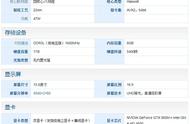操作方法
- 01
- 先说明几点:1、强烈建议把固态硬盘放在原机械硬盘的位置,这样才能发挥出SSD的速度。G510原机械硬盘位接口支持SATA3,光驱位接口支持SATA2。所以,光驱位放机械硬盘,原硬盘位放固态硬盘。 2、如何更换固态,我就不说了,拆机换SSD很简单,只要拆几个螺丝就行,网上已有教程,请自行百度搜索,也可以去联想G510贴吧查找。 本经验要说明的是光驱位硬盘正确识别的问题,这也是g510换固态后面临的主要问题。下面开始。。。。。。
- 02
- 新固态是全新的,没有操作系统,需要安装,建议用U盘全新安装,这里不做详细说明。 这里强调一点, 给固态装系统时,把机械硬盘拿下来,只把固态硬盘放在原机械硬盘的位置即可,机械硬盘放在一边。
- 03
- 系统安装好后,就可以进入系统了。此时你会发现屏幕亮度无法调节,这是因为显卡驱动没有正确安装,不用担心,也不需要下载驱动精灵等软件!!解决办法是打开windows更新,让windows更新一下系统即可。因为window在检查更新时,会自动安装适合电脑的驱动,等更新完成后,驱动也就没问题了,可以正常使用。如果你根本不想在光驱位加机械硬盘,只想用一个固态硬盘,那么到这里就结束了,使用不会有任何问题,也没必要看这篇教程。如果你还在光驱位加机械硬盘,那么你还需要安装一个最重要的驱动:英特尔快速存储驱动!!因为只有这个驱动才能正确识别光驱位机械硬盘。
- 04
- 右键单击开始按钮-设备管理器-IDE-ATA/ATAPI控制器-(在你没有安装英特尔快速驱动的条件下,这里显示的是:标准SATA AHCI控制器,这个是不支持光驱位机械硬盘的,如果此时你关机,然后在光驱位加机械硬盘,那么你是无法开机的,会一直卡在开机logo)。 你要做的就是:下载英特尔快速存储驱动。百度搜索关键字:英特尔快速存储驱动RST下载。 下载英特尔快速存储驱动请看下面的视频! 注意:1、点击搜索结果进入后,找到2017/04/16发布的版本,然后点击即可进入下载界面。 在下载界面可能会提示有新版本,不要下载新版本!!因为新版本不兼容G510,不是为G510准备的。如果不信,你可以下载新版本,在安装时它会提示你此平台不受支持。如下图所示 2、点击左侧.exe下载即可,下载完成后双击即可打开,按提示完成安装。如图所示。 安装完成后,重新查看设备管理查看IDE-ATA/ATAPI控制器下面的驱动是不是下图所示,下图所示是已经成功安装的截图05
- 到这里,你就可以关机,断电源,取下电池,把机械硬盘放在光驱位了,然后装上电池,加上电源,开机即可。第一次开机时,系统可能识别不出机械硬盘,不用担心,重启一次电脑即可。 教程到此结束。如果已经按照上面的去做了,结果发现还是无法识别机械硬盘,那就是你的光驱位硬盘支架有问题,换一个支架试一下。我第一次买的光驱位支架就无法识别,后来在京东买了一款佳翼的光驱位硬盘支架,成功识别。OK